
- •Табличный процессор ms Excel
- •Создание и редактирование таблиц
- •1 Настройка новой книги
- •2 Ввод данных и формул
- •3 Форматирование ячеек
- •Создание и редактирование диаграмм и графиков
- •1 Построение двумерных и трехмерных диаграмм
- •2 Редактирование диаграмм
- •3 Построение других типов диаграмм
- •Встроенные функции ms Excel. Статистический анализ
- •1 Использование функций ms Excel
- •2 Анализ статистических данных
- •3 Инструменты пакета анализа
- •Прогнозирование в Excel с помощью регрессионного анализа
- •1 Линейный регрессионный анализ
- •Линейная регрессия
- •2 Экспоненциальный регрессионный анализ.
- •Правила ввода функций:
- •Линия тренда
- •Добавление данных
- •3 Линейный многомерный регрессионный анализ
- •Работа с финансовыми функциями. Анализ «что-если»
- •1 Финансовые функции при экономических расчётах
- •1 Функция плт. Расчёт величины ежемесячной выплаты кредита
- •2 Прогнозирование с помощью анализа «что-если».
- •Создание макросов в ms Excel 2007
- •Общие сведения
- •1 Запуск макроса с клавиатуры сочетанием клавиш
- •Абсолютная адресация
- •Назначение макросу сочетания клавиш:
- •2 Запуск макроса из окна Макрос
- •Контрольные вопросы
- •4 Запись макроса, запускаемого из окна Макрос и сочетанием клавиш с клавиатуры.
- •Задание
- •3 Открыть новую книгу и выполнить в ней оба макроса.
- •Поиск решения в ms Excel
- •1 Создание формы
- •2 Ввод данных в окно Поиск решения
- •3 Задание параметров поиска и решение задачи
- •Работа с окнами в ms Excel
- •Общие сведения
- •1 Вывод разных частей одного документа
- •2 Вывод на экран разных документов
- •3 Операции в окнах
- •4 Закрепление областей листа
- •Контрольные вопросы
- •Задание
- •Списки в ms Excel. Сортировка и фильтрация данных
- •1 Создание списка – базы данных
- •2 Сортировка данных в списке
- •3 Фильтрация данных в списке
- •3.1 Фильтр
- •3.2 Расширенный фильтр
- •3.2.1 Формирование критерия сравнения
- •3.2.2 Формирование вычисляемого критерия
- •1 Вариант
- •3 Вариант
- •3.3 Фильтрация с помощью формы
- •4 Контрольные вопросы
- •5 Задание
- •1 Вариант.
- •Структурирование таблиц в ms Excel
- •1 Ручной способ структурирования
- •2 Автоструктурирование
- •3 Структурирование с подведением итогов
- •4 Контрольные вопросы
- •5 Задание
- •Сводные таблицы
- •2 Построение макета сводной таблицы.
- •Консолидация данных
- •1 Консолидация данных по расположению
- •2 Консолидация данных по категориям
- •Контрольные вопросы
- •Задание
- •1 Консолидация по областям
- •2 Консолидация по категориям
Создание и редактирование диаграмм и графиков
Цель работы: научиться создавать и редактировать графики и
диаграммы средствами редактора Word
Содержание работы:
Построение двумерных и трехмерных диаграмм
Редактирование диаграмм
Построение других типов диаграмм
1 Построение двумерных и трехмерных диаграмм
Диаграмма- это графическое представление числовых данных. В Excel используются следующие основные понятия и определения, которые необходимо знать для правильного и эффективного построения диаграмм.
Ряды данных - это наборы значений, которые требуется изобразить на диаграмме (значения функции на оси Y). Например, при построении диаграммы дохода компании за последнее десятилетие рядом данных является набор значений дохода за каждый год.
Категории (аргументы функции на оси Х) служат для упорядочения значений в рядах данных.
Легенда - это условные обозначения значений различных рядов данных на диаграмме.
В Excel имеется около 30 типов двухмерных и трехмерных диаграмм, каждая из которых имеет несколько разновидностей. Рассмотрим некоторые из них:
диаграмма с областями - отдельные ряды данных представлены в виде закрашенных разными цветами областей.
линейчатая диаграмма - отдельные значения ряда данных представлены полосами различной длины, расположенными горизонтально вдоль оси X. Длина полосы соответствует величине числового значения.
гистограмма - линейчатая диаграмма, в которой отдельные значения представлены вертикальными столбиками различной длины.
график - все отдельные значения ряда данных соединены между собой линиями, полученными путем интерполяции. График не стоит использовать, если отдельные абсолютные значения не взаимосвязаны.
круговая диаграмма - сумма всех значений принимается за 100%,
а процентное соотношение величин изображается в виде круга, разбитого на несколько секторов разного цвета. В круговой диаграмме допускается только один ряд данных.
кольцевая диаграмма - это особый вид круговой диаграммы. В этом
случае сумма всех значений принимается за 100%, а ряды данных представляют собой вложенные кольца, разделенные на сегменты в процентном отношении. Преимущество кольцевой диаграммы перед круговой состоит в возможности одновременного изображения нескольких рядов данных.
радар - это диаграмма , в которой категории представляются лучами, расходящимися из одной точки. Каждое значение ряда данных выделено на оси и соединено с другими замкнутой линией.
XY (точечная) диаграмма - отдельные значения таблицы представляются точками в декартовой системе координат, которые не соединены линиями. Этот вид диаграммы больше всего подходит для представления независимых отдельных значений.
При создании объемных диаграмм с областями используется система координат с тремя осями. Объемная гистограмма, объемная линейчатая и объемная круговая диаграммы позволяют достичь эффекта пространственного представления данных. Объемный (трехмерный) график приобретает форму лент. Принцип построения объемных поверхностных диаграмм напоминает применяемый в картографии способ представления на физических картах высоты участка местности над уровнем моря.
Построение диаграмм. Для создания диаграммы необходимо выделить блок ячеек с данными, а также названиями рядов и категорий. После этого на вкладке Вставка нужно выбрать тип диаграммы в группе Диаграммы - рисунок 2.1.

Рисунок 2.1 – Вставка диаграммы
Процесс создания диаграммы средствами редактора Word происходит следующим образом:
1. Ввод интервала данных, выполняется при выделении блока ячеек.
2. Выбор типа диаграммы во вкладке Вставка\Диаграммы.
3. Выбор подтипа диаграммы во вкладке Вставка\Диаграммы.
4. Определение параметров диаграммы - легенды, названия диаграммы, её осей, сетки, подписей данных и др. с помощью вкладок Конструктор, Макет и Формат.
Созданную диаграмму можно растянуть за точечные фрагменты её рамки, а ухватившись мышью за Область диаграммы - переместить в другое место.
Построение графиков. Приложению MS Excel нельзя дать задание построить диаграмму или графиков по уравнению функции, предварительно все точки функции необходимо рассчитать в ячейках табличного процессора.
Это удобно делать следующим образом:
Пример 1. Построить график функции у = ех · sin(x) для -1=< х <=1 c с шагом Δх=0,2.
Заполним столбец А значениями аргумента функции. Чтобы не вводить их вручную, применим следующий прием. Введите в ячейку А1 начальное значения аргумента (-1). Во вкладке Главная\Редактирование выберите кнопку Заполнить, затем Прогрессия (рисунок 2.2) и в открывшемся диалоговом окне укажите предельное значение (1), шаг(0,2) и направление (По столбцам).
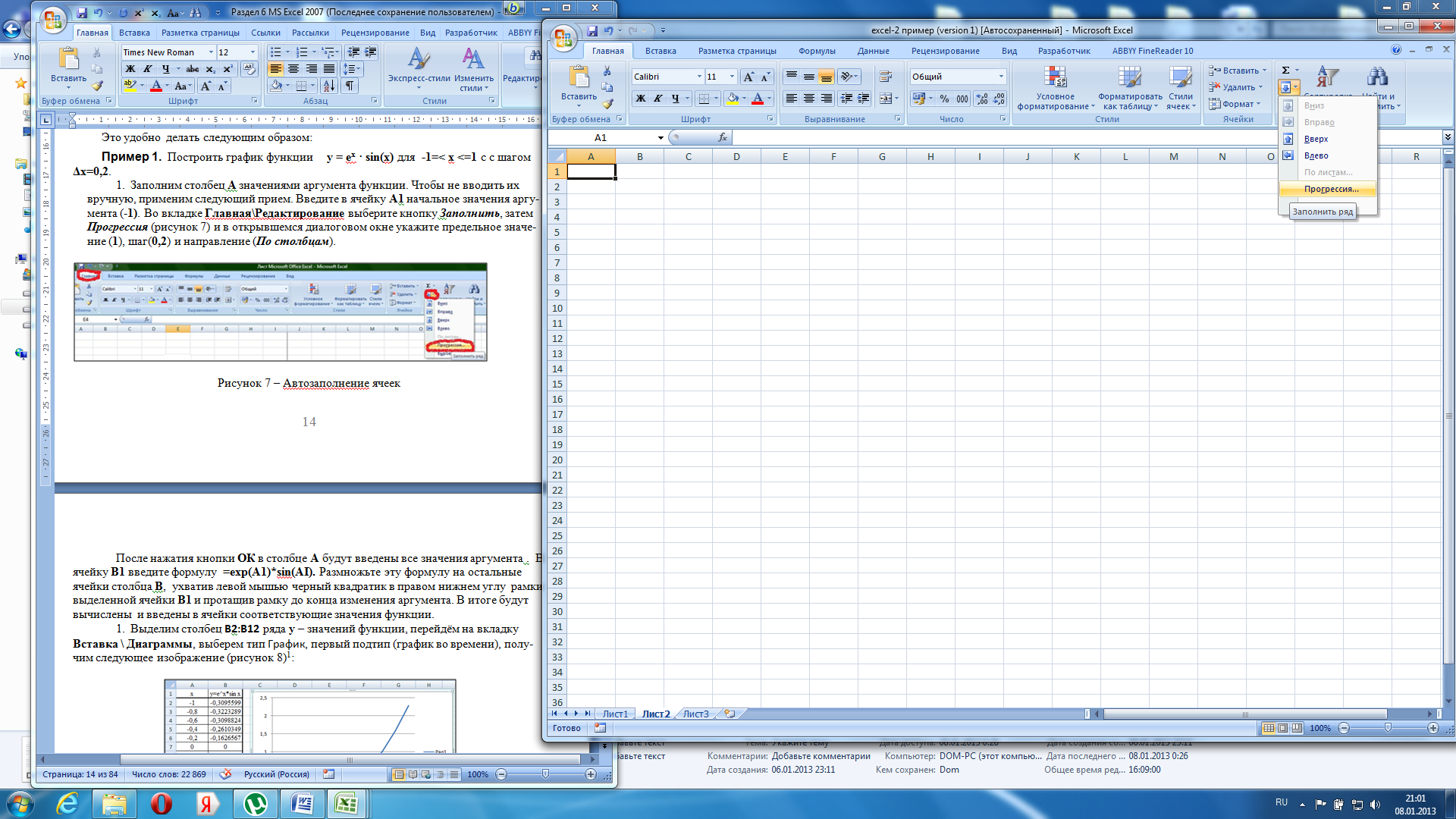
Рисунок 2.2 – Автозаполнение ячеек
После нажатия кнопки ОК в столбце А будут введены все значения аргумента . В ячейку В1 введите формулу =exp(А1)*sin(AI). Размножьте эту формулу на остальные ячейки столбца В, ухватив левой мышью черный квадратик в правом нижнем углу рамки выделенной ячейки В1 и протащив рамку до конца изменения аргумента. В итоге будут вычислены и введены в ячейки соответствующие значения функции.
Выделим столбец В2:В12 ряда у – значений функции, перейдём на вкладку Вставка \ Диаграммы, выберем тип График, первый подтип (график во времени), получим следующее изображение (рисунок 2.3)1:
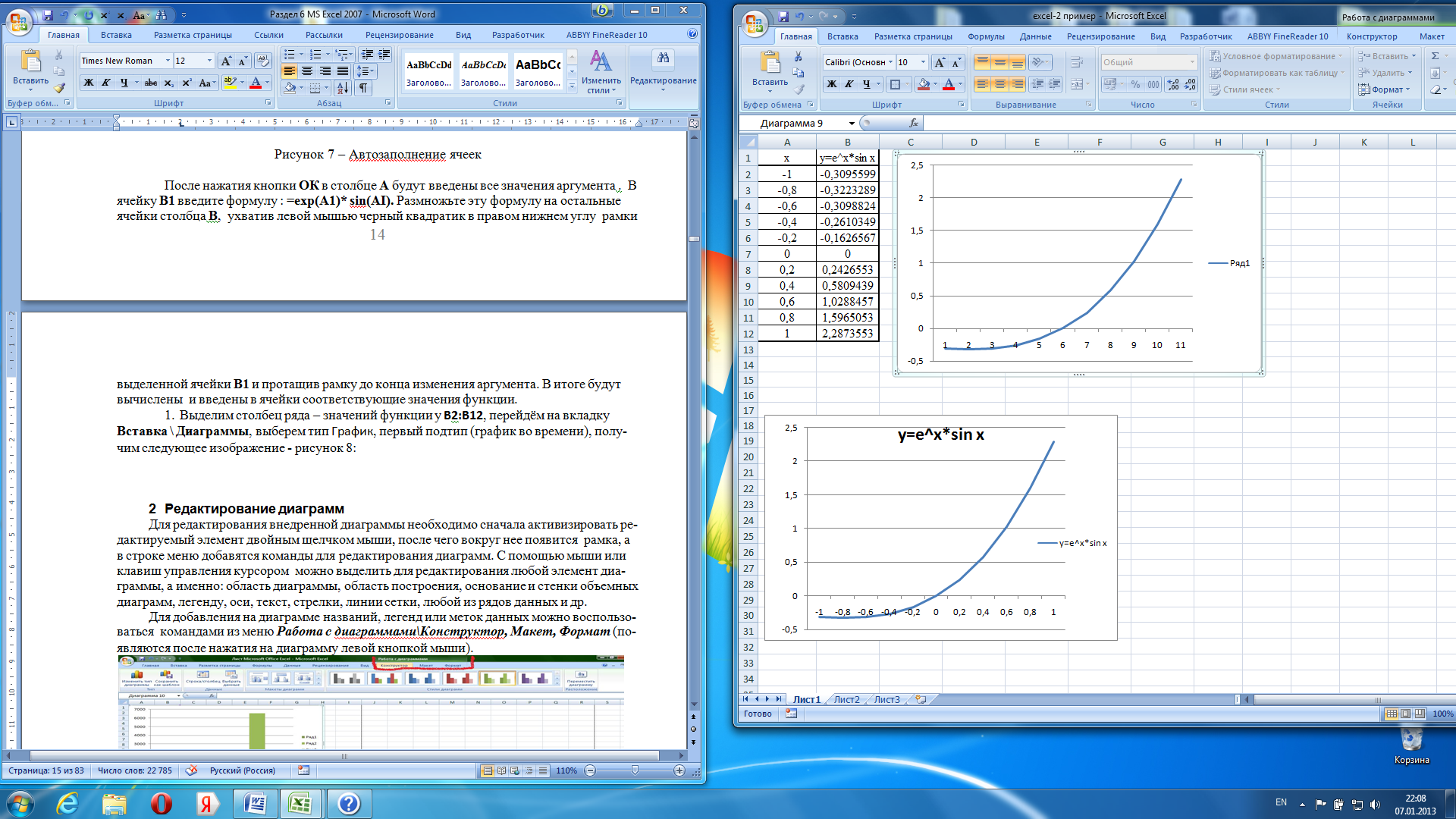
Рисунок 2.3 – Построение графика
Здесь пока нет названия графика, его осей, кривая называется Ряд 1, а не у= ехsin(x), по оси х отложены номера строк, а не диапазон аргумента х.
